Kai bandote įklijuoti duomenis į programą, kartais galite gauti keistą klaidą, kuri sako, kad jūsų organizacijos duomenys negali būti ten paskelbti. Atrodo, kad ši klaida turi įtakos daugiausia naujiems dokumentams ir gali atsirasti kompiuteriuose ir mobiliuosiuose įrenginiuose. Išeikite iš probleminės programos, iš naujo paleiskite įrenginį ir patikrinkite, ar vis dar rodoma ta pati klaida. Jei taip yra, atlikite toliau nurodytus trikčių šalinimo veiksmus, kad išspręstumėte problemą.
Kaip pataisyti „Jūsų organizacijos duomenų čia negalima įklijuoti“
Redaguokite ir išsaugokite failą
Atidarykite naują failą ir atlikite kai kuriuos pakeitimus. Pavyzdžiui, jei atidarote naują „Excel“ skaičiuoklę, į vieną iš langelių pridėkite teksto ir užpildykite tam tikra spalva. Tai padarę paspauskite rodyklę atgal. Kai būsite paraginti išsaugoti failą, pasirinkite Taip.
Patikrinkite, ar dabar galite įklijuoti organizacijos duomenis į ką tik išsaugotą failą. Jei problema išlieka, uždarykite failą, išeikite iš programos ir palaukite trisdešimt sekundžių. Atidarykite probleminį failą ir pabandykite įklijuoti duomenis.
Jei ši klaida paveikia vieną iš jūsų „Office“ programų, pabandykite nukopijuoti duomenis iš kitos „Office“ programos. Pavyzdžiui, nukopijuokite duomenis iš „Word“ į „Outlook“ ir patikrinkite, ar turinys įklijuojamas.
Ilgai paspauskite ekraną
Jei gaunate šią klaidą „Android“, ilgai paspauskite ekrano sritį, kurioje norite įklijuoti duomenis, ir pasirinkite parinktį Įklijuoti. Turėtumėte turėti galimybę įklijuoti savo duomenis.
Jei naudojate „Google“ klaviatūrą, įspėjimas „Jūsų duomenų čia negalima įklijuoti“ paprastai yra paprastas „Gboard“ pasiūlymas. Ilgas ekrano paspaudimas turėtų išspręsti problemą.
Susisiekite su savo IT administratoriumi
Jei problema išlieka, susisiekite su administratoriumi, kad gautumėte daugiau pagalbos. Galbūt dabartinė įrenginio ar programos valdymo politika neleidžia kopijuoti ir įklijuoti duomenų iš vienos programos į kitą.
Jei esate administratorius, patikrinkite dabartinę „Microsoft Intune“ politiką ir įsitikinkite, kad iškirpimo, kopijavimo ir įklijavimo funkcijos nėra užblokuotos. Redaguokite politikos nustatymus ir leiskite naudotojams iškirpti, kopijuoti ir įklijuoti duomenis iš vienos programos į kitą.
- Eikite į savo „Microsoft Intune“ prietaisų skydelis.
- Eiti į Klientų programėlės.
- Pasirinkite Programos apsaugos politika.
- Patikrink esamus politikos nustatymus.
- Eikite į Duomenų perdavimas skyrius.
- Redaguokite nustatymus Apribokite iškirpimą, kopijavimą ir įklijavimą tarp kitų programų kad vartotojai galėtų kopijuoti ir įklijuoti duomenis tarp skirtingų programų.
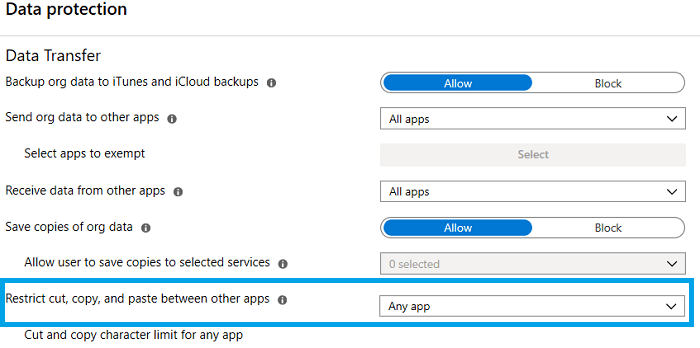
Išvada
Jei įrenginyje nurodoma, kad negalite įklijuoti savo organizacijos duomenų į konkrečią programą, greitai redaguokite, išsaugokite ir uždarykite failą. Tada atidarykite jį dar kartą ir įklijuokite duomenis. Arba ilgai paspauskite ekrano sritį, kurioje norite įklijuoti duomenis, ir pasirinkite Įklijuoti. Jei problema išlieka, susisiekite su savo IT administratoriumi. Dabartinė programų valdymo politika gali neleisti įklijuoti duomenų iš vienos programos į kitą.
Ar pavyko išspręsti problemą? Ar radote kitų būdų, kaip išspręsti šią problemą? Pasidalykite savo idėjomis toliau pateiktuose komentaruose.